ہم سب WooCommerce کے بہت بڑے پرستار ہیں۔ سیٹ اپ اور اپنی مرضی کے مطابق کرنا سیدھا ہے۔ وہ خصوصیات جو ایک متحرک اور طاقتور ای کامرس اسٹور بنانا اور اس کا انتظام کرنا آسان بناتی ہیں وہ پیکیج کے ساتھ شامل ہیں۔
تاہم ، ایک کامیاب ای کامرس پیج بنانے کے لیے محض مقبول مصنوعات شامل کرنے کے علاوہ اور بھی بہت کچھ ہے۔ تمام صفحات کو بصری طور پر بھی دلکش ہونا چاہیے۔ آپ کی ویب سائٹ جتنی بصری طور پر دلکش اور صارف دوست ہے اس سے زیادہ گاہکوں کو راغب کرنے کا زیادہ امکان ہے۔
- پاپ اپ ونڈو کی ترتیب
- آپ ایلیمینٹر میں بصری بلڈر کا استعمال کرتے ہوئے پاپ اپ بھی بنا سکتے ہیں۔
- ترجیحات شائع کریں۔
اگرچہ WooCommerce آپ کے لیے شاپنگ کارٹ اور چیک آؤٹ پیج بناتا ہے جب آپ اپنی سائٹ بناتے ہیں ، Elementor ان کو اپنی مرضی کے مطابق بناتے ہوئے ان کو زیادہ دلکش بناتا ہے۔
آپ کے پاس یا تو انہیں دوبارہ ڈیزائن کرنے یا شروع سے شروع کرنے کا آپشن ہے۔ آپ اپنی ویب سائٹ کے دیگر تمام صفحات کے لیے اس عمل کو دہرا سکتے ہیں۔
ایک پرجوش شکریہ صفحہ بنا کر اور اپنا میرا اکاؤنٹ اور سروس کی شرائط کے صفحات کو اپ ڈیٹ کر کے ، آپ اپنے صارفین کے دلوں اور دماغوں پر فتح حاصل کر سکتے ہیں۔
ایلیمینٹر کی ڈریگ اینڈ ڈراپ فعالیت ، اس ٹیوٹوریل کے ساتھ مل کر ، اس بات کو یقینی بنائے گی کہ اپنے صفحات بناتے وقت آپ کو پریشانی سے پاک تجربہ ہو۔
اپنا wooCommerce اسٹور قائم کرنے کے بعد ، آپ اسے اپنے زائرین اور گاہکوں کے لیے زیادہ پرکشش بنانا چاہیں گے۔ پاپ اپ شامل کرنے سے صارف کو ایک اور تاثر ملتا ہے اور آپ کی دکان پر رہنے کی نئی خواہش پیدا ہوتی ہے۔
پاپ اپ بنانے کے لیے ، مینو بار میں ٹیمپلیٹس> پاپ اپ پر جائیں۔ آپ کو اپنے تمام پاپ اپ کی فہرست پیش کی جائے گی ، اور اگر آپ نے ابھی تک ایک نہیں بنایا ہے تو آپ کو مندرجہ ذیل کی طرح کچھ نظر آئے گا:
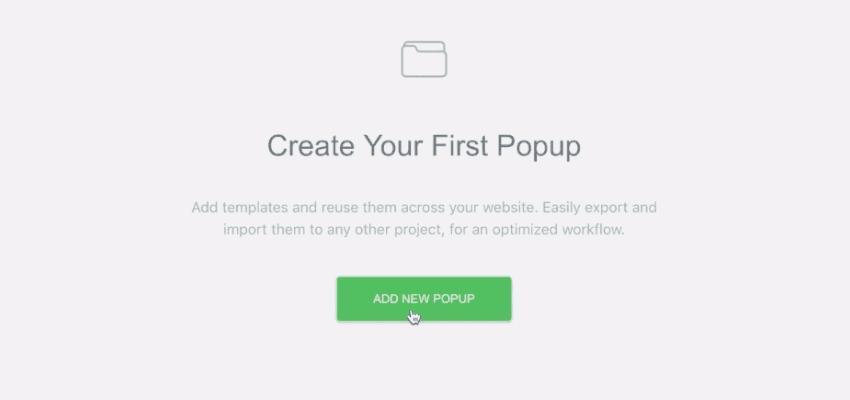
ایک بار جب آپ نے نیا پاپ اپ شامل کیا ہے (جو کہ کافی خود وضاحت کرنے والا ہے) ، آپ سے کہا جائے گا کہ اسے ایک نام دیں اور پھر پہلے سے تیار کردہ سابقہ amp لیس سے ایک ٹیمپلیٹ منتخب کریں۔ متعدد مقاصد متعدد مقاصد کے لیے دستیاب ہیں۔ کچھ اعلانات کے لیے موزوں ہیں ، دوسرے ڈسکاؤنٹ کو فروغ دینے کے لیے ، دوسرے صارفین کو کسی چیز کے لیے سائن اپ کرنے کی ترغیب دینے کے لیے مثالی ہیں۔ یہاں تک کہ کوکیز کے استعمال یا دیگر GDPR نوٹیفیکیشن کے صارفین کو وارننگ دینے کے لیے سابق amp لیس بھی موجود ہیں۔ جیسے ہی آپ کو اپنی پسند کی کوئی چیز مل گئی ، بڑا پیش نظارہ دیکھنے کے لیے اس پر کلک کریں ، اور پھر داخل کریں بٹن دبائیں۔
اس بٹن پر کلک کرنے کے بعد آپ کو ورڈپریس پسدید میں پاپ اپ بلڈر کے پاس لے جایا جائے گا۔
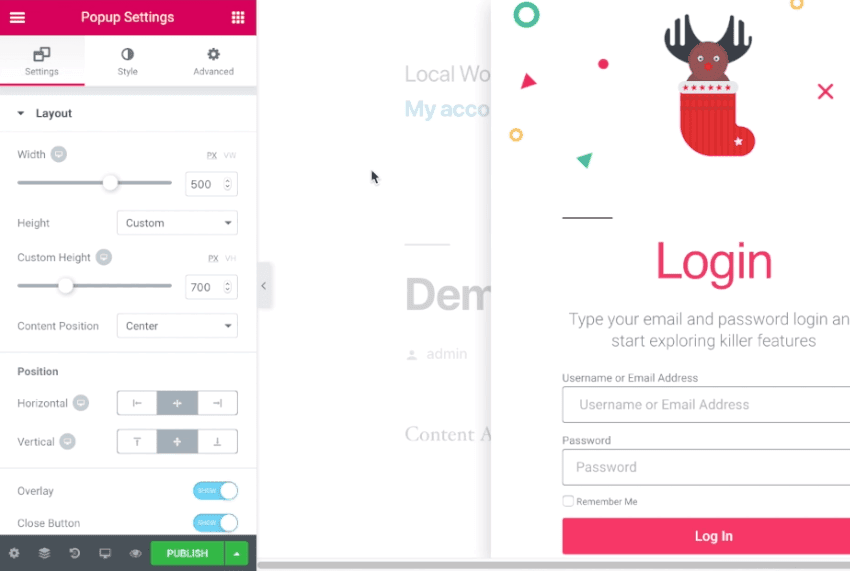
اگر آپ نے ماضی میں ایلیمینٹر کے ساتھ کام کیا ہے ، تو آپ انٹرفیس ، آپشنز ، اور ہر چیز کو جس طرح آپ کے لیے رکھی گئی ہے اس کے ساتھ گھر پر ہی محسوس کریں گے۔ یہ بنیادی طور پر ورڈپریس میں ایلیمینٹر پیج ٹیمپلیٹس بنانے جیسا ہی عمل ہے۔
اسکرین کے دائیں ہاتھ پر مرکزی کینوس ہے ، جو آپ اس وقت کام کر رہے ہیں اس کا پیش نظارہ دکھاتا ہے۔ آپ ہر عنصر کو انفرادی طور پر منتخب کرکے اور ترمیم> عناصر میں ترمیم کرکے منتخب کرسکتے ہیں۔ جب آپ فارغ ہوجائیں تو ، آپ اپنے کام کو شائع کرنے کے آپشن کے ساتھ ، بائیں طرف سائڈبار میں دکھائے جانے والے کنٹرولز اور ترجیحات دیکھیں گے۔
پاپ اپ ونڈو کی ترتیب
یہ تب ہوتا ہے جب آپ کو اپنے پاپ اپ کا پیش نظارہ دیکھنا چاہیے - یا تو خالی سلیٹ یا ٹیمپلیٹ جو آپ نے منتخب کیا ہے۔
پاپ اپ کی ترتیبات ، ہمیشہ ڈیفالٹ کے طور پر کھلتی ہیں ، آپ کو اپنی مرضی کے مطابق کرنے کی اجازت دیتی ہیں کہ پاپ اپ کینوس خود کیسے کام کرتا ہے۔ وہ حسب ذیل ہیں:
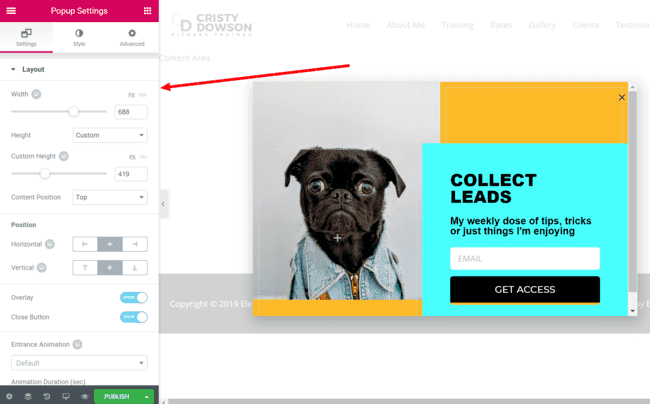
- یہ وہ جگہ ہے جہاں آپ زیادہ سے زیادہ وقت گزارنا چاہیں گے کیونکہ یہیں سے آپ مختلف قسم کے پاپ اپ بنا سکیں گے۔ دوسرے الفاظ میں ، ان ترتیبات کو ایڈجسٹ کرکے ، آپ درج ذیل اثرات مرتب کرسکیں گے۔
- موڈل پاپ اپ موڈل ونڈو کی ایک قسم ہیں۔
- سلائیڈ ان ، نوٹیفکیشن بار ، اور آگے۔
اس کے علاوہ ، آپ کئی دیگر اہم ترتیبات کو اپنی مرضی کے مطابق بنا سکتے ہیں۔
مندرجہ ذیل اختیارات ترتیبات ٹیب پر دستیاب ہیں :
- تصویر کی اونچائی اور چوڑائی کو تبدیل کریں۔
- اعتراض کے عمودی یا افقی سمت بندی تبدیل کریں (سابق کے لئے amp لی، آپ کو سب سے اوپر پر اسے ٹھیک کر سکتا ہے یا ایک نوٹیفکیشن بار پیدا کرنے کے لئے سب سے نیچے)
- ایک اوورلے استعمال کرنے یا نہ کرنے کے بارے میں فیصلہ کریں (یہ آپ کو ، سابقہ amp لی کے لیے ، پاپ اپ فعال ہونے پر پس منظر کو خاکستری کرنے دیتا ہے)
- اپنے براؤزر پر بند بٹن کو غیر فعال کریں۔
- داخلے کے لیے ایک حرکت پذیری شامل کریں۔
آپ اسٹائل ٹیب پر درج ذیل کام کر سکتے ہیں۔
- آپ پس منظر کا رنگ تبدیل کر سکتے ہیں ، اسے میلان بنا سکتے ہیں ، یا تصویر کو پس منظر کے طور پر استعمال کر سکتے ہیں۔
- اگر اوورلے فعال ہے تو اسے کنفیگر کریں۔
- اگر آپ کے پاس بند بٹن فعال ہے ، آپ کو اسے کنفیگر کرنا ہوگا۔
آخر میں ، ایڈوانسڈ ٹیب میں کچھ متفرق درآمدی ترتیبات ہیں جو آپ کو درج ذیل کام کرنے کی اجازت دیتی ہیں۔
- بند بٹن دکھائیں یا پاپ اپ خود بخود ایک مخصوص وقت کے بعد بند ہو جائے۔
- اوورلے پر کلک کرکے یا اسکیپ کی کو دبانے سے ، آپ ونڈو کو بند ہونے سے روک سکتے ہیں۔
- صفحہ نیچے سکرول کرنے کی صلاحیت کو غیر فعال کریں۔
- متعدد پاپ اپ سے بچیں (اگر آپ نے ایک ہی صفحے پر متعدد پاپ اپ کو نشانہ بنایا ہے ، تو یہ آپ کے زائرین کو ناراض ہونے سے بچائے گا)۔
ونڈو کے نیچے دائیں کونے میں پوزیشن تبدیل کرتے ہیں تو یہ کیسا لگتا ہے
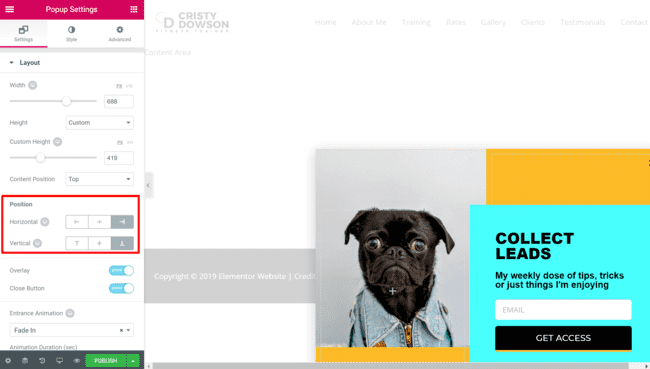
ایک نظر ڈالیں کہ اب نیچے دائیں کونے میں پاپ اپ کو مستقل طور پر کیسے ٹھیک کیا گیا ہے۔ داخلی حرکت پذیری کے ساتھ مل کر اسکرول ٹرگر کا استعمال کرتے ہوئے ، آپ ایک اچھا ، سمجھدار سلائیڈ ان اثر حاصل کرسکتے ہیں۔
آپ ایلیمینٹر میں بصری بلڈر کا استعمال کرتے ہوئے پاپ اپ بھی بنا سکتے ہیں۔
جیسے ہی آپ نے بنیادی پاپ اپ سیٹنگ مکمل کر لی ، آپ عناصر کو بصری ڈریگ اینڈ ڈراپ انٹرفیس میں گھسیٹ کر اور چھوڑ کر اپنے پاپ اپ کے اصل مواد کو ڈیزائن کرنا شروع کر سکتے ہیں۔
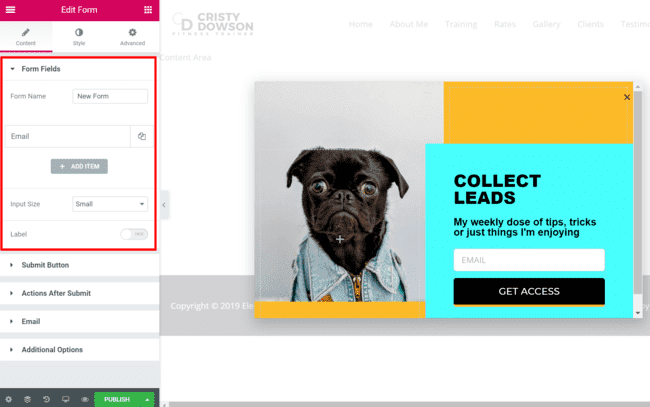
آپ اپنی پسند کا کوئی بھی ایلیمینٹر ویجیٹ استعمال کرسکتے ہیں ، جو آپ کو حتمی ڈیزائن پر بہت زیادہ کنٹرول فراہم کرتا ہے۔ فارم ویجیٹ وہ واحد چیز ہے جس میں آپ کو لازمی طور پر شامل ہونا چاہیے کیونکہ یہ واحد چیز ہے جو آپ کو اپنا ای میل آپٹ ان فارم بنانے کی اجازت دیتی ہے۔
فارم ویجیٹ کے ساتھ ، آپ کو ان فیلڈز پر مکمل کنٹرول حاصل ہے جو آپ پیش کرنا چاہتے ہیں ، نیز جمع کرانے والے بٹن کے متن اور ظاہری شکل پر۔ سابق amp لی کے لیے:
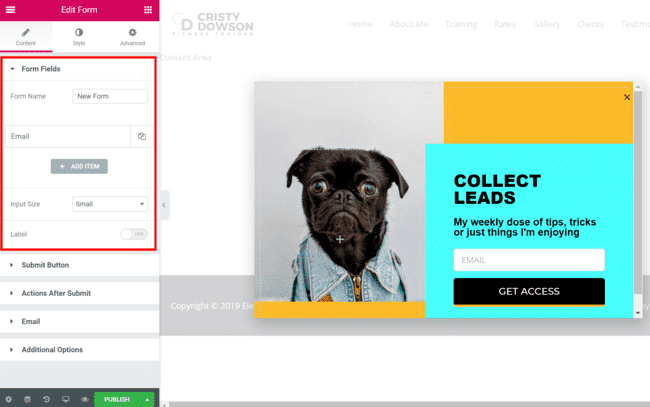
اس سے آگے ، میں آپ کو سختی سے مشورہ دیتا ہوں کہ ایلیمینٹر کے تمام ویجٹ اور ڈیزائن آپشنز سے واقف ہوں۔
جیسا کہ پہلے بیان کیا گیا ہے ، آپ کو اپنی ویب سائٹ کی ظاہری شکل پر بہت زیادہ کنٹرول حاصل ہے ، اور آپ کو کچھ مفید ویجٹ تک بھی رسائی حاصل ہے جو آپ کو اپنے تبادلوں کی شرح بڑھانے میں مدد دے سکتی ہے۔
ترجیحات شائع کریں۔
جب آپ اپنی بنائی ہوئی چیزوں سے مطمئن ہوں گے تو آپ اسے دنیا کے ساتھ بانٹنا چاہیں گے۔ پبلش بٹن دبانے کے بعد ، آپ کو سوالات کی ایک سیریز پیش کی جائے گی۔ مثال کے طور پر:
کیا ان حالات کی وضاحت ممکن ہے جن کے تحت آپ چاہتے ہیں کہ پاپ اپ ظاہر ہو؟ آپ منتخب کر سکتے ہیں کہ کون سے صفحات کو شامل کیا جائے یا اپنے تلاش کے نتائج سے خارج کیا جائے۔ آپ جتنے مرضی شرائط رکھ سکتے ہیں۔
پھر ، وہ واقعہ کیا ہے جس کی وجہ سے پاپ اپ ظاہر ہوتا ہے؟ آپ منتخب کر سکتے ہیں کہ پاپ اپ کو فوری طور پر پیج لوڈ پر ، اسکرول پر ، یا جب صارف کسی خاص عنصر کی طرف سکرول کرتا ہے ، دیگر امکانات کے ساتھ۔ ان تمام اختیارات کی اپنی ترتیبات ہیں ، جو مکمل حسب ضرورت کی اجازت دیتی ہیں۔
آخری لیکن کم از کم ، آپ کو کچھ اعلی درجے کے قواعد نظر آئیں گے ، جیسے پاپ اپ کو صرف واپس آنے والے زائرین کو دکھانا ، صرف پاپ اپ کو سیٹ کی تعداد دکھانا ، یا شاید صرف اس وقت پاپ اپ دکھانا جب کسی وزیٹر کو آپ کی ویب سائٹ سے کسی مخصوص سے حوالہ دیا جائے۔ یو آر ایل کچھ اور بھی ہیں۔ یہ اختیارات آپ کے پاپ اپ کے صارف کے تجربے کو نمایاں طور پر بہتر بنا سکتے ہیں ، جس کی مدد سے آپ اسے اپنے صارفین کے لیے حقیقی دیانتداری اور غور سے ڈیزائن کر سکتے ہیں۔
ترتیبات کو اپنی مرضی کے مطابق مکمل کریں ، پھر محفوظ کریں اور بند کریں پر کلک کریں۔ آپ کے طور پر لے جایا جائے گا amp لی آپ پاپ اپ اس بٹن کو کلک کرنے کے بعد کی طرح نظر آئے گا جو.
پاپ اپ کو اپنی مرضی کے مطابق بنایا جاسکتا ہے ، اور ان میں متحرک مواد شامل کیا جاسکتا ہے۔
چیزوں کو اگلے درجے تک لائیں ، کیا ہم؟ اس مقام تک ، ہم نے ایک ٹیمپلیٹ منتخب کیا ہے اور ایک یا دو نشستوں کو تبدیل کیا ہے ، اور یہ اس کے بارے میں ہے۔ اس منظر نامے پر غور کریں جس میں ہم اپنے پاپ اپ کو مزید حسب ضرورت بنانا چاہتے ہیں۔
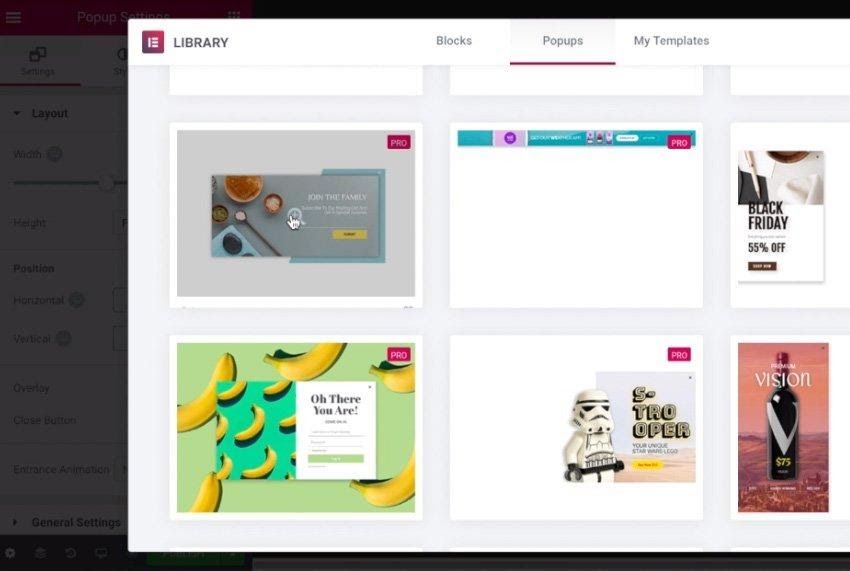
ہم عمل کے نئے پاپ اپ مرحلے میں واپس آ گئے ہیں ، جہاں ہم ایک عنوان کی وضاحت کر سکتے ہیں اور ایک بار پھر سانچے کا انتخاب کر سکتے ہیں۔
اس کے بعد ، ہم اسے منتخب کر سکتے ہیں ، بنیادی ترتیبات میں کوئی ضروری تبدیلیاں کر سکتے ہیں ، اور ایک بار پھر PUBLISH کو مار سکتے ہیں۔
ٹھیک ہے ، یہیں سے چیزیں دلچسپ ہونے لگتی ہیں۔ ہم اپنے ورڈپریس انسٹالیشن سے متحرک ڈیٹا لانے کے لیے ایلیمینٹر کا استعمال کر سکتے ہیں اور اسے اپنے پاپ اپ میں پاپ اپ میں داخل کر سکتے ہیں۔ ہم معلومات شامل کر سکتے ہیں جیسے کہ صارف کا نام ، صفحہ کا عنوان ، وغیرہ۔
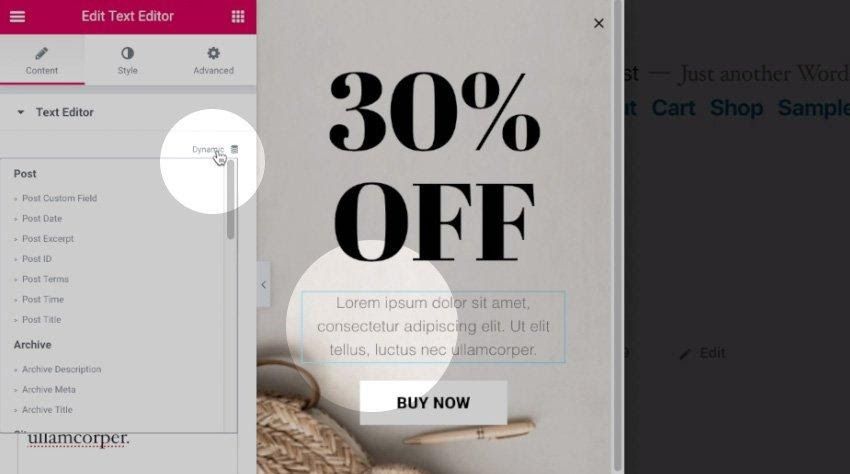
مندرجہ ذیل منظر نامے پر غور کریں: ہم WooCommerce چلا رہے ہیں ، اور ہم ایک صارف کو مطلع کرنا چاہتے ہیں کہ اس مخصوص پروڈکٹ پر رعایت دستیاب ہے جو وہ فی الحال دیکھ رہے ہیں۔ شروع کرنے کے لیے ، ٹیمپلیٹ سے ٹیکسٹ کا ایک سیکشن منتخب کریں اور پھر سائڈبار میں ڈائنامک پر کلک کریں:
ہمارے پاس بہت سے اختیارات ہیں جن میں سے انتخاب کرنا ہے ، بشمول پوسٹ سے معلومات ، سائٹ سے معلومات ، میڈیا کی معلومات ، مصنف کی معلومات ، اور یہاں تک کہ WooCommerce کی معلومات۔ ہم ایک پروڈکٹ ٹائٹل منتخب کریں گے ، اور یہ ہمارے ٹیکسٹ مواد بلاک میں ہمارے انتخاب کے نتیجے میں شامل ہو جائے گا۔
فرض کریں کہ ڈیٹا بیس کی تفصیلات صحیح طریقے سے واپس نہیں لی گئیں۔ اس صورت میں ، کچھ متن سے پہلے ، کچھ متن کے بعد ، اور ایک فال بیک ٹیکسٹ کی وضاحت کرنا ممکن ہے (اگر ڈیٹا بیس کی تفصیلات صحیح طریقے سے حاصل نہیں کی گئیں)۔
تو آئیے اس عمل کو بٹن کے لیے ڈپلیکیٹ کریں ، جو مصنوعات کی قیمت ظاہر کرے گا۔ ہم پچھلے متن کو ابھی خریدنے کے لیے کہہ سکتے ہیں تاکہ ہمیں ایک زبردست کال ٹو ایکشن فراہم کیا جا سکے:
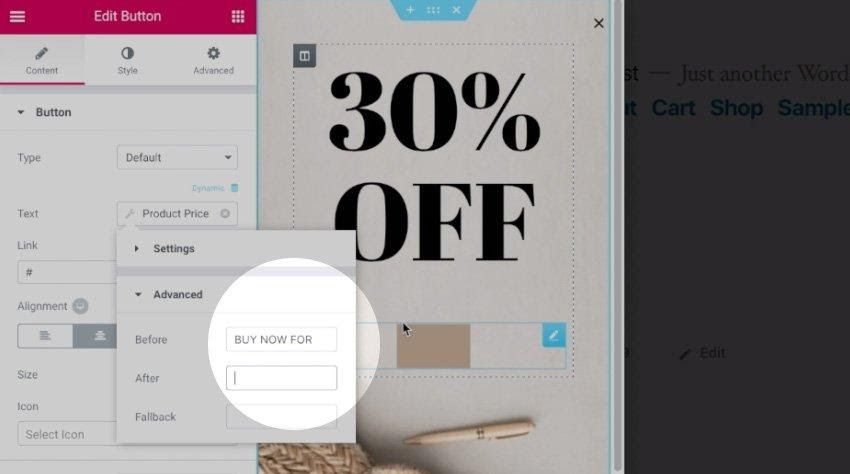
ہم اسے ایک قدم آگے بھی لے جا سکتے ہیں اور پروڈکٹ امیج کو پاپ اپ ونڈو کے پس منظر کے طور پر استعمال کر سکتے ہیں۔
جب ہم PUBLISH دباتے ہیں تو ، ہمیں ایک بار پھر اشاعت کی ترتیبات پیش کی جاتی ہیں ، جس سے ہمیں یہ بتانے کی اجازت ملتی ہے کہ ہم صرف WooCommerce صفحات پر پاپ اپ ظاہر کرنا چاہتے ہیں۔ ہم ٹائمر کو غیر فعال ہونے کے 15 سیکنڈ کے لیے ٹرگر بناتے ہیں۔ آخر میں یہ کیسے نکلا:
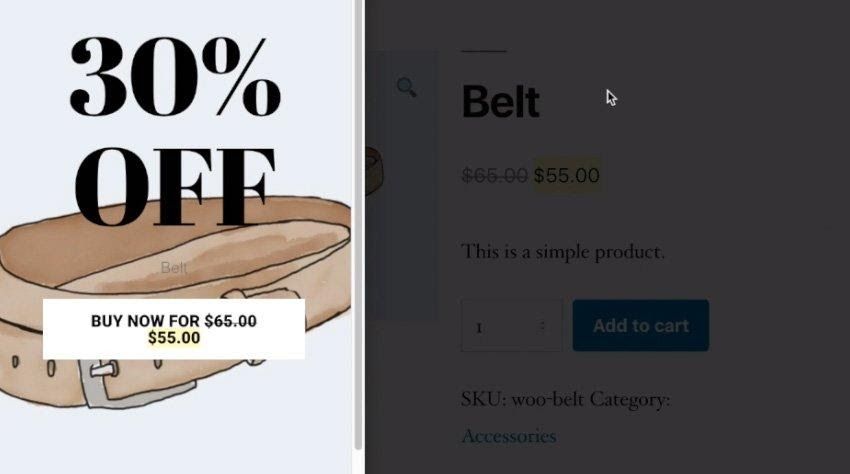
اگرچہ ڈیزائن کو بہتر بنایا جا سکتا ہے ، آپ دیکھ سکتے ہیں کہ ہم پروڈکٹ کا نام ، اس کی قیمت اور مصنوعات کی تصویر کو پاپ اپ کے پس منظر کے طور پر ظاہر کر رہے ہیں۔ شاندار!

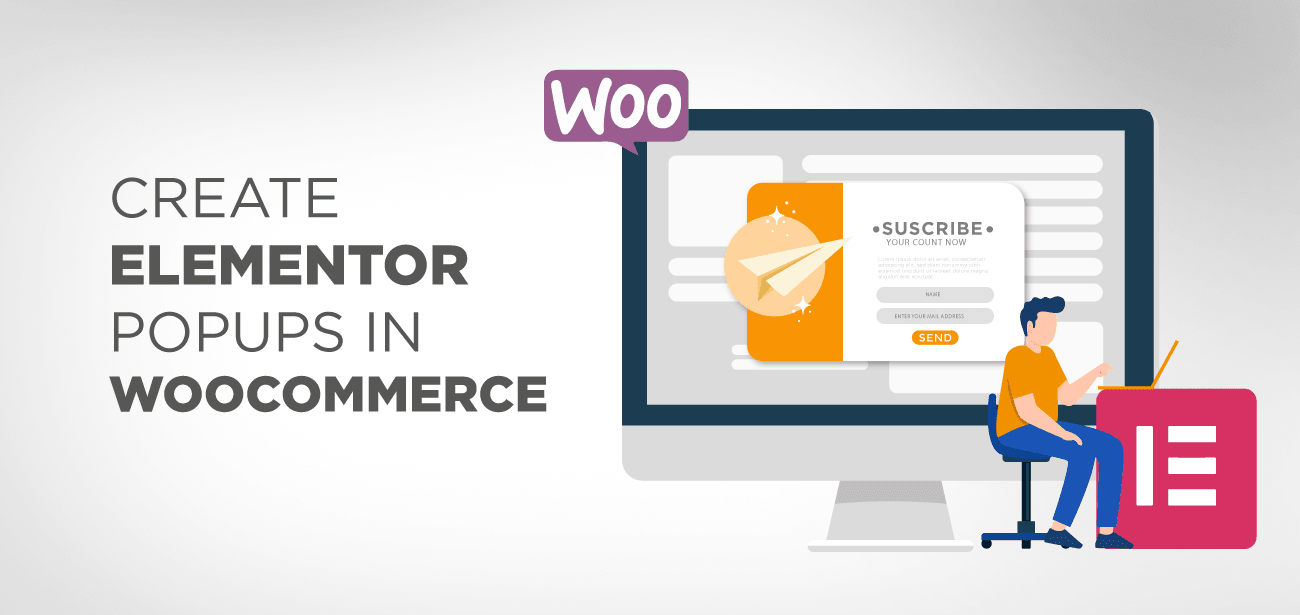





Здравствуйте, вопрос таков. При нажатии на кнопку в popup окне происходит переход на якорь(его мы указываем в ссылке) но при переходе на якорьаке окне. Каким образом можно организовать закрытие popup окна и переход на якорь одновременно؟
ہائے، کیا آپ نے ڈائنامک ایکشن کے اختیارات استعمال کرنے کی کوشش کی ہے؟ دیکھیں: https://elementor.com/help/popup-faqs/#:~:text=You%20can%20allow%20the%20user,a%20set%20amount%20of%20time ۔